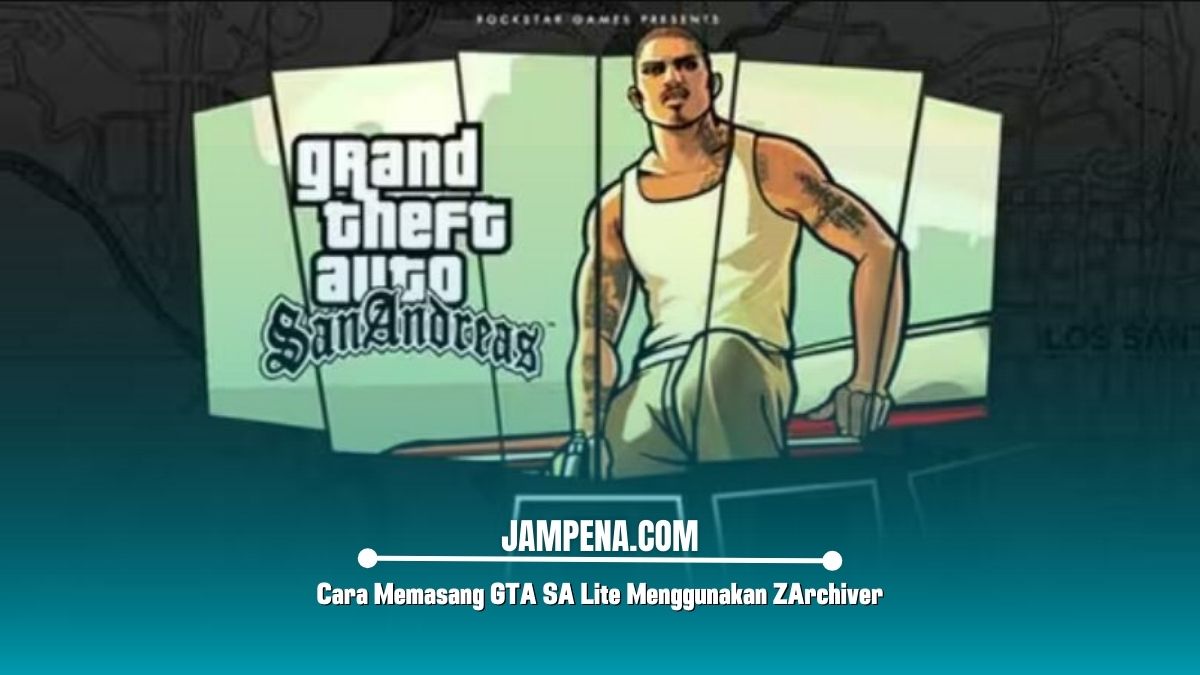Pada artikel ini kami akan memberikan tutorial cara memasang GTA SA Lite menggunakan ZArchiver, simak penjelasannya hingga tuntas.
Apakah kamu ingin memainkan Grand Theft Auto: San Andreas (GTA SA) lite di Android tanpa harus mengorbankan banyak ruang penyimpanan perangkat?
GTA SA Lite adalah salah satu game versi ringan dari game legendaris dan nostalgia yang dirancang khusus untuk perangkat dengan spesifikasi rendah.
Untuk itu, disini kami akan memberikan langkah-langkah cara memasang game GTA SA Lite menggunakan aplikasi ZArchiver.
Langkah-langkah Cara Memasang GTA SA Lite Menggunakan ZArchiver
Berikut adalah langkah-langkah cara memasang GTA SA Lite menggunakan aplikasi ZArchiver yang bisa kamu lakukan dengan mudah dan praktis.
1. Unduh dan Install ZArchiver
Langkah pertama adalah memastikan bahwa kamu memiliki aplikasi ZArchiver di perangkat Android kamu.
ZArchiver adalah aplikasi manajer arsip yang memungkinkan kamu mengelola file kompresi seperti ZIP dan RAR.
Untuk mengunduh ZArchiver:
- Buka Google Play Store di perangkat Android kamu.
- Cari “ZArchiver” di kolom pencarian.
- Pilih aplikasi ZArchiver dari hasil pencarian dan ketuk “Install”.
- Tunggu beberapa saat hingga proses instalasi selesai.
2. Unduh GTA SA Lite
Selanjutnya, kamu perlu mengunduh file GTA SA Lite, biasanya file ini tersedia dalam format ZIP atau RAR. Untuk mendapatkan file ini:
- Cari file GTA SA Lite di situs web yang terpercaya atau forum game.
- Unduh file ZIP/RAR ke perangkat kamu. Pastikan kamu mengunduh file dari sumber yang aman untuk menghindari malware.
3. Ekstrak File GTA SA Lite Menggunakan ZArchiver
Setelah kamu memiliki file GTA SA Lite di perangkat yang kamu gunakan, buka aplikasi ZArchiver untuk mengekstraknya. Begini caranya:
- Buka aplikasi ZArchiver.
- Navigasikan ke folder tempat kamu menyimpan file ZIP/RAR GTA SA Lite.
- Ketuk file ZIP/RAR yang ingin kamu ekstrak.
- Pilih opsi “Ekstrak di sini” atau “Extract here”.
- Tunggu hingga proses ekstraksi selesai. Biasanya, file yang diekstrak akan berupa folder dengan semua data game di dalamnya.
4. Pindahkan File ke Folder yang Tepat
Setelah file diekstrak, kamu perlu memindahkan file ke folder yang sesuai agar game dapat diakses dengan benar. Ikuti petunjuk di bawah ini:
- Buka folder hasil ekstraksi.
- Salin seluruh isi folder.
- Navigasikan ke folder Android/obb di penyimpanan internal perangkat kamu. Jika folder ini belum ada, kamu bisa membuatnya.
- Tempelkan file ke dalam folder obb.
5. Install APK GTA SA Lite
Sekarang kamu perlu menginstall file APK GTA SA Lite, file APK ini adalah installer yang akan mengatur game di perangkat kamu. Begini caranya:
- Kembali ke ZArchiver dan navigasikan ke folder tempat kamu menyimpan file APK GTA SA Lite.
- Ketuk file APK untuk memulai proses instalasi.
- Jika muncul peringatan tentang instalasi dari sumber yang tidak dikenal, izinkan instalasi dengan mengaktifkan opsi dari sumber yang tidak dikenal di pengaturan perangkat kamu.
- Ikuti petunjuk instalasi hingga selesai.
6. Jalankan GTA SA Lite
Setelah instalasi berhasil kamu lakukan, kamu bisa mulai memainkan GTA SA Lite ini, ikuti langkah-langkah sederhana berikut:
- Cari ikon GTA SA Lite di layar beranda atau di daftar aplikasi.
- Ketuk ikon untuk membuka game.
- Ikuti petunjuk di dalam game untuk memulai petualangan kamu di San Andreas.
Tips Pengalaman Bermain GTA SA Lite agar Lebih Optimal
Berikut adalah beberapa tips tambahan yang bisa kamu lakukan dengan mudah agar pengalaman bermain game GTA SA Lite ini lebih optimal dan nyaman.
- Periksa Koneksi Internet: Pastikan kamu terhubung ke internet jika ada pembaruan tambahan yang diperlukan.
- Periksa Kompatibilitas Perangkat: Meskipun GTA SA Lite dirancang untuk perangkat dengan spesifikasi rendah, pastikan perangkat kamu memenuhi syarat minimal.
- Cadangkan Data: Selalu buat cadangan data penting sebelum melakukan perubahan besar pada perangkat kamu.
Akhir Kata
Demikian penjelasan yang dapat kami sampaikan tentang cara memasang GTA SA Lite menggunakan ZArchiver, semoga membantu dan terimakasih.